人像的修饰·头发染色
摘要:这种技术(我从KevinAmes那里学来的)为修改或调整头发颜色提供的控制最多,灵活性最大,因为使用了图层蒙板和调整图层,所以不会&ldqu...
这种技术(我从Kevin Ames那里学来的)为修改或调整头发颜色提供的控制最多,灵活性最大,因为使用了图层蒙板和调整图层,所以不会“损伤像素”,这是一种“非破坏性修饰”。
第一步:
请打开要修饰的照片,从图层调板底部的创建新调整图层弹出菜单(半黑半白圆圈图标)中选择色彩平衡。

第二步:
该对话框弹出后,请调整这些滑块,把颜色调整到您想要的头发颜色。选择色彩平衡对话框色调平衡部分中的每个选项,之后移动颜色滑块即可调整阴影、中间调和高光。在这个例子中,我们想使她的头发变红,因此对于阴影、中间调和高光,我们要把最上面的滑块向红色一边移动(分别移动到+16、+74和+45)。之后点击确定,这会使整幅照片有很重的红色色偏。

第三步:
请一直按X,直到前景颜色变为黑色为止,之后再按Alt-Backspace(Mac:Option-Delete),用黑色填充色彩平衡蒙版。这样做将消除照片中的红色色调。
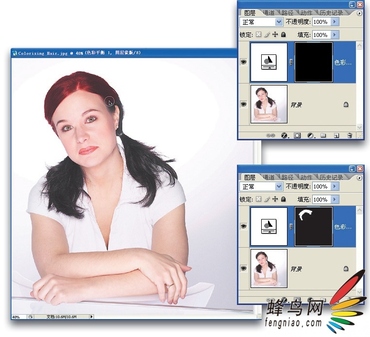
第四步:
按B选择工具箱中的画笔工具,点击选项栏中“画笔”文字右边的缩览图,之后在画笔选取器中选择一支柔角画笔。按D把前景颜色设置为白色,之后开始在其头发上绘图。在绘图时,前面用色彩平衡所添加的红色色偏又被重新绘制出来。全部头发出现色偏后,请转到图层调板,把色彩平衡调整图层的混合模式从正常修改为颜色,之后降低不透明度,使头发颜色看起来自然为止(大约50%)。
处理前后比较:(点击看大图)


处理前 处理后
【人像的修饰·头发染色】相关文章:
★ ps头发染色教程
★ PS人像去眼袋
上一篇:
人像的修饰·增白眼睛(快速方法)
下一篇:
人像的修饰·消除皱纹的方法
